Описание компонентов.
Автоматизация потребительского кредита в коммерческом банке
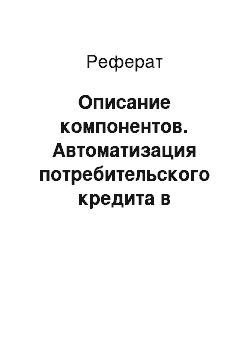
Оформляем вкладку «Клиенты», для этого выносим на форму каждое поле таблицы Klient, следующим образом, двойным нажатием правой кнопки мыши на компоненте ADOKlient открываем окно fGlavForma. ADOKlient, в открывшемся окне левой кнопкой мыши выбираем команду Add all fields, в окне отразятся все поля таблицы. Устанавливаем текущей компоненту MainMenu, создаем строки меню, для этого двойным нажатием… Читать ещё >
Описание компонентов. Автоматизация потребительского кредита в коммерческом банке (реферат, курсовая, диплом, контрольная)
Button — кнопка.
Editполе ввода и редактирования.
CheckBox — опция выбора Истина/Ложь.
ComboBox — поле выбора.
Memo — многостроковое поле ввода и редактирования.
RadioButton — опция выбора Истина.
PageControl — компонента перехода по страницам.
MainMenu — компонента создания меню.
TreeView — компонента дерева.
DBNavigator — компонента ввода, редактирования и удаления данных в таблицу.
DataSource — компонента связи с таблицей.
DBGrid — компонента отражения данных из таблицы.
DBEdit — компонента отражения одной данной из таблицы.
DBLookupComboBox — компонента отражения данных из родителькой таблицы в дочерней.
DBComboBox — компонента выбора данных.
Разработка программного продукта «Автоматизация потребительского кредита в коммерческом банке»
Создание главной формы программы
В программной группе «Программы» выбрать приложение «C++ Builder 6», затем пункт меню «C++ Builder 6» /1/.
Создать NewForm, ее свойства «Caption» назвать «Автоматизация потребительского кредита в коммерческом банке»" и «Name» — fGlavForma.
На форму установить следующие компоненты:
cо страницы «Standard» одну компоненту MainMenu;
cо страницы «Win 32» одну компоненту PageControl.
Устанавливаем текущей компоненту MainMenu, создаем строки меню, для этого двойным нажатием на правой кнопки мыши открываем следующее окно.
Рис 4.2 Конструктор меню
В пункт меню «Справочная информация» напишем обработчик события открытия формы «Клиенты».
void __fastcall TfGlavForma: N2Click (TObject *Sender).
{.
fKlient->Show ();
}.
В компоненте PageControl создаем страницы, нажатием правой кнопкой мыши на компоненте выбираем команду NewPage.
На форму установить компоненты, расположенные на следующих страницах:
Страница «ADO».
№ п/п. | Компонента. | Количество. |
1. | ADOTable. | |
2. | ADOConnection. |
Страница «Data Access».
№ п/п. | Компонента. | Количество. |
1. | DataSource. |
Страница «DataControls».
№ п/п. | Компонента. | Количество. |
1. | DBNavigator. | |
2. | DBGrid. |
В компоненте PageControl свойства TabSheet1 устанавливаем «Клиенты», TabSheet2- «Заявление на кредит», TabSheet3-«Кредитные договора».
Устанавливаем связь между компонентами.
ADOTable1 — свойство Connection установим ADOConnection1, свойство TableName укажем имя таблицы — Klient, свойство NameADOKlient, свойство ActiveTrue.
ADOTable2 — свойство Connection установим ADOConnection1, свойство TableName укажем имя таблицы — KreditDogovor, свойство NameADOKreditDogovor, свойство ActiveTrue.
ADOTable3 — свойство Connection установим ADOConnection1, свойство TableName укажем имя таблицы — Zayavka, свойство NameADOZayavka, свойство ActiveTrue.
DataSource1-свойство DataSet установим ADOKlient, свойство Name переименуем на DSKlient.
DataSource2-свойство DataSet установим ADOKreditDogovor, свойство Name переименуем на DSKreditDogovor.
DataSource3-свойство DataSet установим ADOZayavka, свойство Name переименуем на DSZayavka.
Оформляем вкладку «Клиенты», для этого выносим на форму каждое поле таблицы Klient, следующим образом, двойным нажатием правой кнопки мыши на компоненте ADOKlient открываем окно fGlavForma. ADOKlient, в открывшемся окне левой кнопкой мыши выбираем команду Add all fields, в окне отразятся все поля таблицы.
Рис 4.3 Окно полей таблицы
Свойство DataSource компоненты DBGrid устанавливаем DSKlient.
Свойство DataSource компоненты DBNavigator устанавливаем DSKlient.
Вкладка должна иметь следующий вид.
Рис 4.4 Вкладка «Клиенты»
Оформляем вкладку «Заявление на кредит», для этого выносим на форму каждое поле таблицы Zayavka, следующим образом, двойным нажатием правой кнопки мыши на компоненте ADO Zayavka открываем окно fGlavForma. ADO Zayavka, в открывшемся окне левой кнопкой мыши выбираем команду Add all fields, в окне отразятся все поля таблицы.
Рис. 4.5 Окно полей таблицы Zayavka
Свойство DataSource компоненты DBGrid устанавливаем DSZayavka.
Свойство DataSource компоненты DBNavigator устанавливаем DSZayavka.
Вкладка должна иметь следующий вид.
Рис 4.6 Вкладка «Заявление на кредит»
Оформляем вкладку «Кредитные договора», для этого выносим на форму каждое поле таблицы KreditDogovor, следующим образом, двойным нажатием правой кнопки мыши на компоненте ADO KreditDogovor открываем окно fGlavForma. ADO KreditDogovor, в открывшемся окне левой кнопкой мыши выбираем команду Add all fields, в окне отразятся все поля таблицы.
Рис 4.7 Окно полей таблицы KreditDogovor
Свойство DataSource компоненты DBGrid устанавливаем DSZayavka.
Свойство DataSource компоненты DBNavigator устанавливаем DSZayavka.
Вкладка должна иметь следующий вид.
Рис 4.8 Вкладка «Кредитные договора»
Форму сохраняем под именем GlavForma.pas.без сохранения проекта.